亲爱的电脑小能手们,你是否也和我一样,对电脑开机时那漫长的启动画面感到无比烦躁?尤其是当Skype这个家伙也来凑热闹,每次开机都要跳出来和你打招呼,真是让人头疼。别急,今天就来教你怎么轻松设置开机禁止启动Win10的Skype,让你的电脑开机速度飞起来!
一、任务管理器大显神通
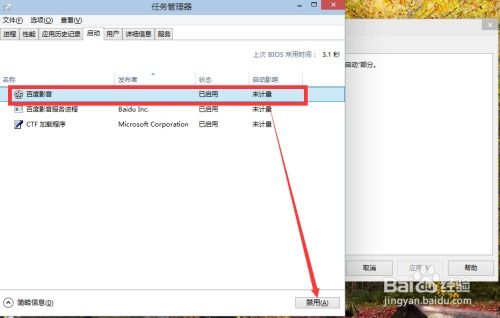
想要让Skype不再在开机时跳出来,其实超级简单。首先,你需要在任务栏上找到一个神秘的小图标——它就是任务管理器。怎么找到它呢?来来来,我手把手教你:
1. 右键点击任务栏空白处,你会看到一个小菜单跳了出来。
2. 点击“任务管理器”,一个窗口就会神奇地出现在你的眼前。
二、启动项大揭秘
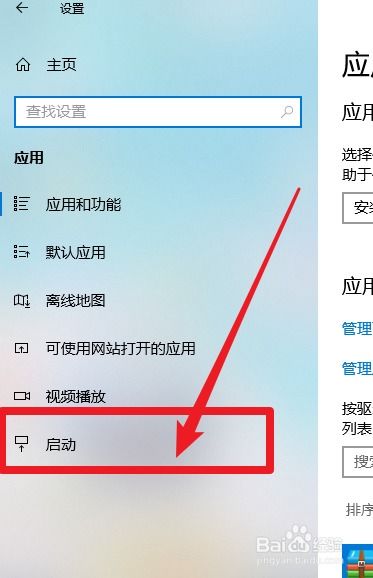
在任务管理器里,有一个叫做“启动”的选项,它就是我们要找的地方。来看看怎么操作吧:
1. 切换到“启动”选项卡,这里列出了所有开机时会自动启动的程序。
2. 找到Skype,它可能藏在某个角落里,别急,慢慢找。
3. 选中Skype,然后点击下方的“禁用”按钮。
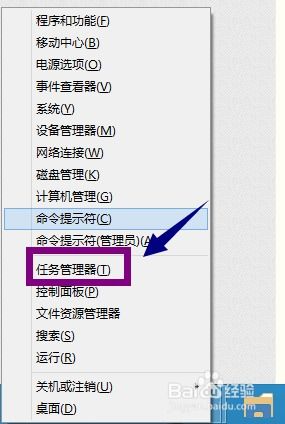
三、系统配置来帮忙
除了任务管理器,我们还可以通过系统配置来禁止Skype开机启动。这需要一点耐心,但绝对值得尝试:
1. 按下Win键和R键,打开运行对话框。
2. 输入“msconfig”,然后回车。
3. 在系统配置窗口中,点击“启动”。
4. 找到Skype,选中它,然后点击“禁用”。
四、安全软件来助攻
如果你不想手动操作,还可以借助一些安全软件来帮忙。比如360安全卫士、百度卫士等,它们都有开机启动项管理功能,操作起来也非常简单:
1. 打开你的安全软件。
2. 找到“系统优化”或“开机加速”等选项。
3. 在这里找到Skype,将其禁用。
五、小贴士:如何恢复开机启动项
如果你不小心禁用了某个重要的程序,想要恢复开机启动项,也很简单:
1. 重复以上步骤,找到那个被禁用的程序。
2. 选中它,然后点击“启用”。
:告别开机慢,享受飞一般的感觉
通过以上方法,你就可以轻松地设置开机禁止启动Win10的Skype了。这样一来,你的电脑开机速度会大大提升,告别漫长的等待,享受飞一般的感觉。记得,定期检查开机启动项,保持电脑的清爽和高效哦!
